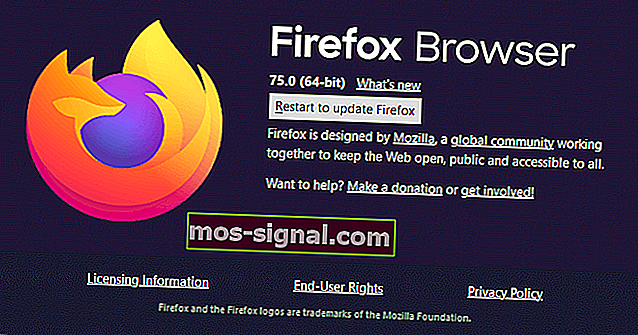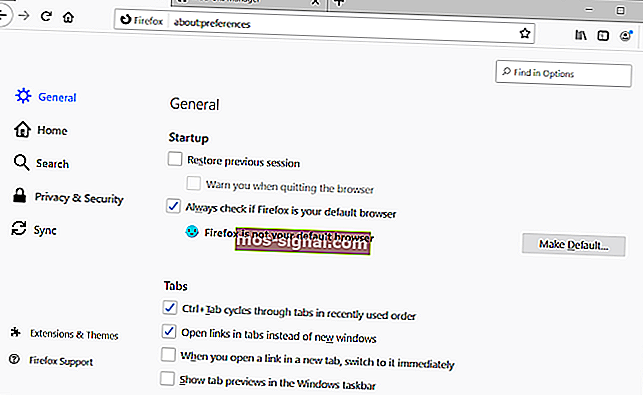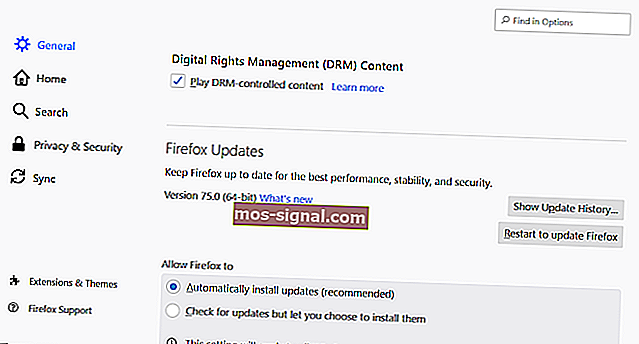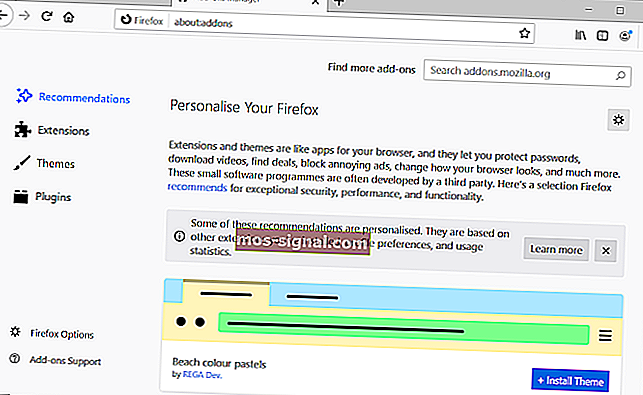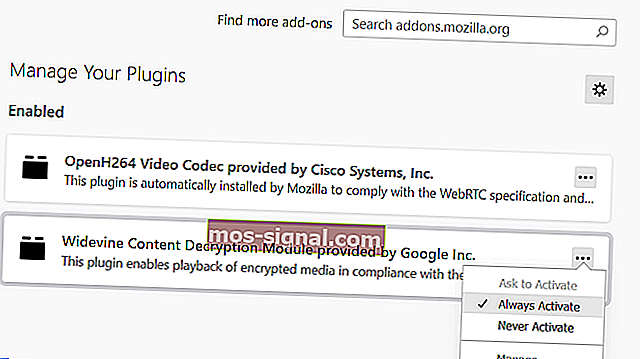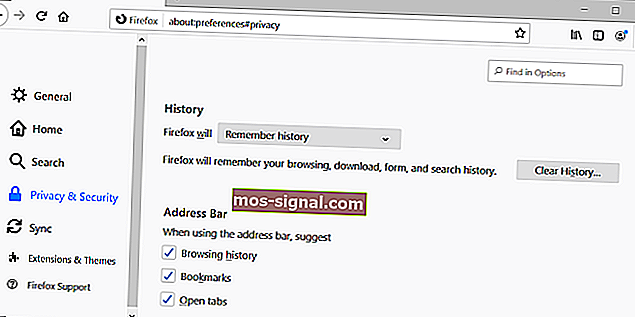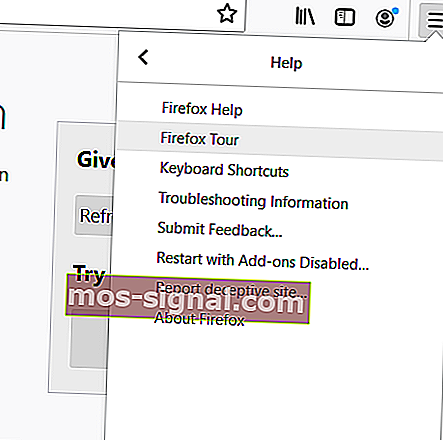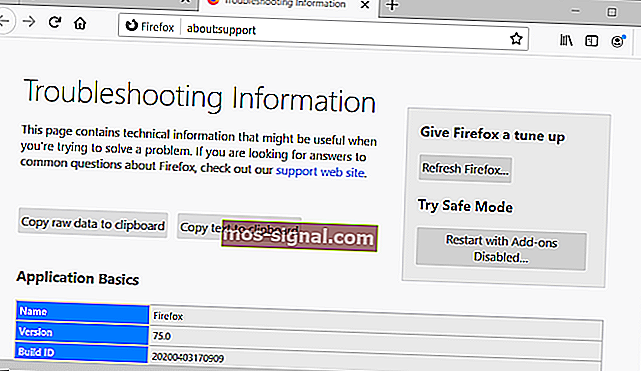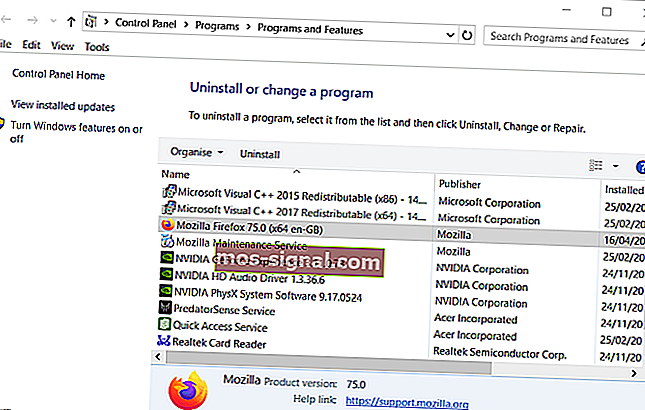Netflix 오류 코드 F7701-1003을 수정하는 방법
- Netflix 오류 코드 f7701-1003이 발생하면 짜증이 날 수 있으며 이는 정상적인 현상입니다.
- 이 문제를 해결하려면 Firefox에서 DRM 콘텐츠 옵션을 활성화하고 브라우저를 다시 설치해야합니다.
- 이 주제에 대한 더 흥미로운 정보는 포괄적 인 Netflix Hub를 확인하십시오.
- Netflix에서 오류를 해결하는 방법을 항상 알고 있는지 확인하려면 유용한 Netflix 오류 섹션을 북마크에 추가하는 것이 좋습니다.

Netflix 오류 코드 f7701-1003은 Firefox 브라우저와 관련이 있습니다. 이 오류는 일부 Firefox 사용자가 Fox에서 Netflix 영화를 재생하려고 할 때 발생합니다.
f7701-1003 코드에 대한 오류 메시지는 다음과 같습니다.
Netflix를 재생하는 데 문제가 있습니다. 최신 버전의 Firefox를 사용하고 있는지 확인하고 다시 시도하세요.
따라서 Netflix 영화는 Fox에서 재생되지 않습니다.
Netflix 오류 코드 f7701-1003을 수정하려면 어떻게해야합니까?
1. Firefox 브라우저 업데이트
먼저 최신 Firefox 버전을 사용하고 있는지 확인하십시오.
- Fox 업데이트를 확인하려면 브라우저의 메뉴 열기 버튼을 클릭하십시오.
- 도움말 하위 메뉴를 선택합니다 .
- Firefox 정보 옵션을 클릭합니다 . 그러면 Firefox가 사용 가능한 최신 업데이트로 업데이트됩니다.
- Firefox를 업데이트 하려면 다시 시작 버튼 을 클릭하십시오 .
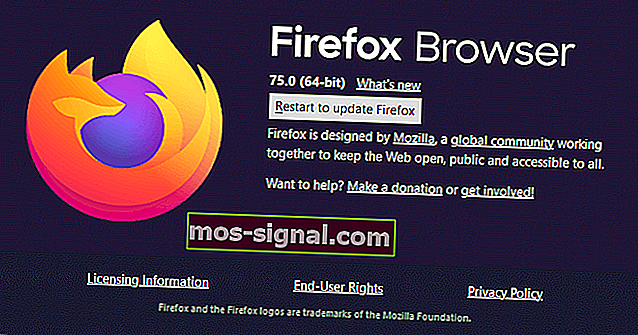
2. DRM 지원 활성화
- 일부 Firefox 사용자는 DRM 지원 활성화가 f7701-1003을 해결할 수 있음을 확인했습니다.
- Firefox에서 메뉴 열기를 클릭 합니다 .
- 옵션 을 선택 하여 바로 아래에 표시된 탭을 엽니 다.
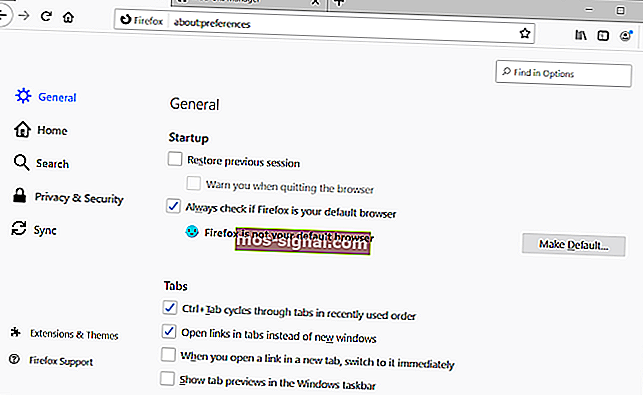
- 일반에서 바로 아래 스냅 샷의 디지털 권한 관리 콘솔 섹션까지 아래로 스크롤합니다.
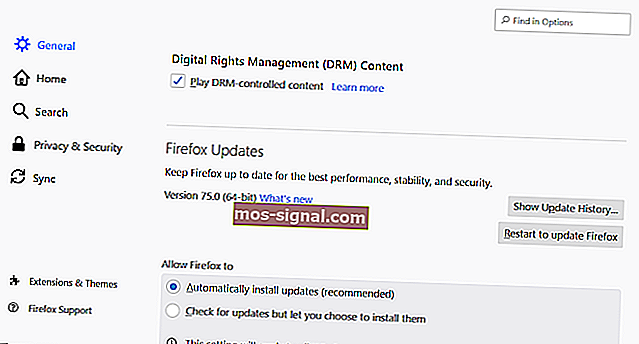
- 선택 되지 않은 경우 DRM 제어 콘텐츠 재생 확인란을 선택합니다.
- 그런 다음 Firefox 브라우저를 다시 시작하십시오.
3. Widevine Firefox 플러그인이 활성화되어 있는지 확인합니다.
Widevine 플러그인을 Netflix에 활성화해야합니다.
- 플러그인이 활성화되어 있는지 확인하려면 Firefox의 메뉴 열기 버튼을 클릭하십시오 .
- 애드온 을 클릭 하여 바로 아래 스냅 샷에서 탭을 엽니 다.
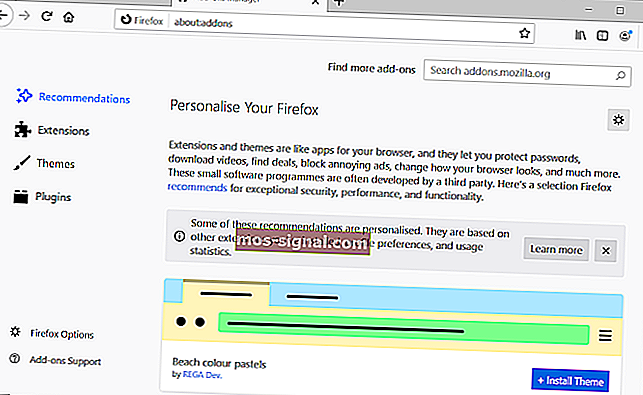
- 탭 왼쪽에서 플러그인을 선택합니다.

- Widevine Content Decryption Module 의 … 버튼을 클릭합니다 .
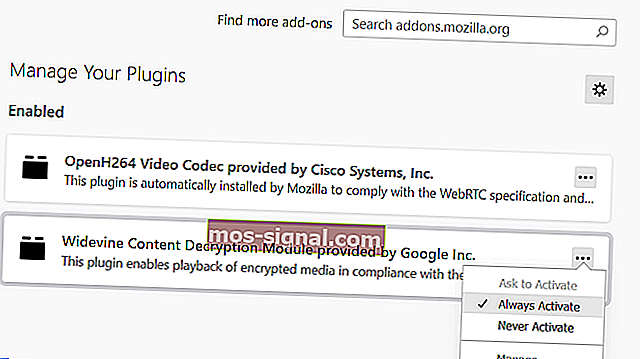
- 항상 활성 옵션을 선택하십시오 .
- 추가 옵션을 열려면 Widevine 플러그인을 클릭하십시오.
- 자동 업데이트 허용 옵션에 대해 켜기 를 선택 합니다 .
4. Firefox 기록 활성화
Firefox가 페이지 기록을 기억하도록 구성되어 있는지 확인하십시오.
- 메뉴 열기 > 옵션 을 클릭 하여 해당 탭을 엽니 다.
- 옵션 탭의 왼쪽에있는 개인 정보 를 클릭합니다 .
- 바로 아래에 표시되는 Firefox의 드롭 다운 메뉴에서 기록 기억을 선택 합니다.
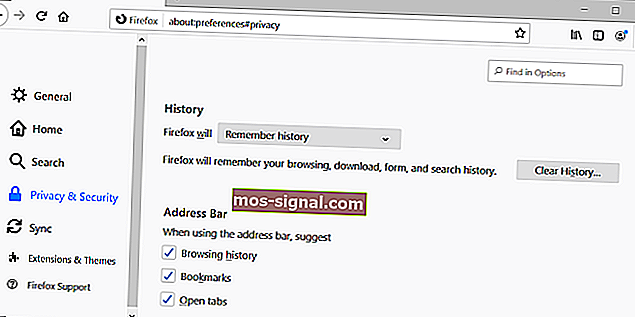
- 그런 다음 Firefox를 다시 시작하십시오.
5. Firefox 재설정
Firefox를 재설정하면 웹 브라우저가 기본 설정으로 복원되어 Netflix 오류 코드 f7701-1003이 해결 될 수 있습니다.
- Firefox 오른쪽 상단의 메뉴 열기를 클릭 합니다 .
- 도움말 을 선택 하여 바로 아래에 표시된 메뉴를 엽니 다.
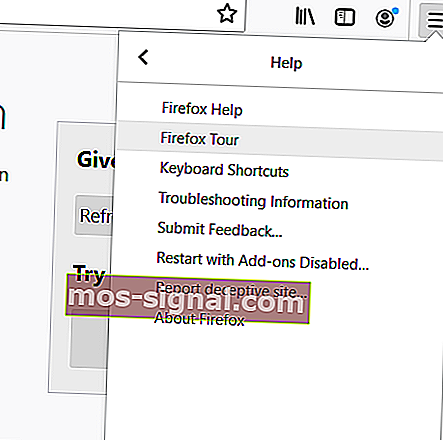
- 바로 아래 스냅 샷에서 탭을 열 려면 문제 해결 정보 를 선택 합니다.
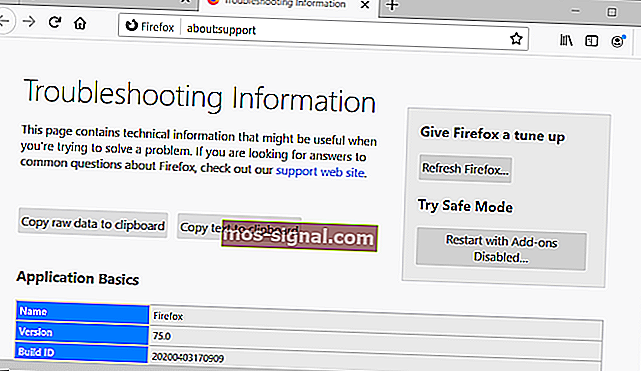
- 그런 다음 Firefox 새로 고침 버튼을 클릭 합니다.
- 열리는 대화 상자 창에서 Firefox 새로 고침을 클릭 합니다.
6. Firefox의 시크릿 모드에서 Netflix 영화를 재생하지 마십시오
Netflix 오류 코드 f7701-1003은 Firefox의 시크릿 모드로 인한 것일 수도 있습니다. 새 개인 창은 Fox의 시크릿 모드 옵션입니다. 따라서 Firefox에서 새 개인 창 옵션을 선택하지 마십시오 .

7. Firefox 재설치
일부 사용자는 Firefox를 다시 설치하면 Netflix 오류 코드 f7701-1003이 수정되었음을 확인했습니다.
- 그렇게하려면 Windows 키 + R 핫키로 실행을 엽니 다.
- 실행 텍스트 상자에 appwiz.cpl 을 입력 하고 확인 을 클릭 하여 Windows 제거 프로그램을 엽니 다.
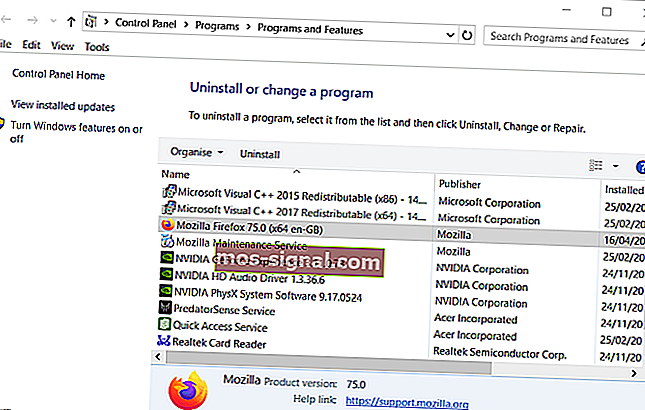
- 소프트웨어 목록에서 Mozilla Firefox를 선택합니다.
- 눌러 제거 버튼을 클릭 예 확인합니다.
- Firefox를 다시 설치하기 전에 Windows를 다시 시작하십시오.
- Firefox 웹 사이트에서 지금 다운로드를 클릭 하여 최신 버전의 설치 프로그램을 다운로드 하십시오 .
- 설정 마법사로 Firefox를 설치합니다.
Netflix 오류 코드 f7701-1003에 대한 최상의 수정 사항 중 일부입니다. 따라서 이러한 해결 방법은 대부분의 Firefox 사용자에게 f7701 오류를 해결할 것입니다.
FAQ : Firefox의 Netflix 문제에 대해 자세히 알아보기
- Firefox에서 Netflix를 어떻게 플레이하나요?
Firefox에서 Netflix를 재생하려면 브라우저를 열고 Netflix 웹 사이트로 이동하여 계정에 로그인 한 다음 클릭하여 시청할 프로그램 / 영화를 선택하면됩니다. 스트리밍 서비스에 적합한 브라우저를 사용하면 더 빠르게 작동합니다.
- Netflix가 작동하지 않는 이유는 무엇입니까?
Netflix가 작동하지 않는 데는 여러 가지 이유가있을 수 있지만 가장 일반적인 해결 방법에는 앱 다시 시작, 사용중인 장치 다시 시작, 인터넷 연결 문제 확인 등이 있습니다.
더 나아가 VPN이 모든 대역폭을 차지하지 않는지 확인하십시오.
- Netflix를 Scener로 어떻게 사용합니까?
Netflix를 Scener로 사용하고 친구 및 가족과 함께 좋아하는 TV 프로그램이나 영화를 시청하려면 브라우저 용 Netflix 확장 프로그램을 다운로드하고 시작하고 계정에 로그인 한 다음 친구를 초대해야합니다.